Apague facilmente todo o conteúdo e configurações do iPhone, iPad ou iPod de forma completa e permanente.
- Limpar arquivos indesejados do iPhone
- Limpar cache do iPad
- Limpar os cookies do Safari para iPhone
- Limpar o cache do iPhone
- Limpar a memória do iPad
- Limpar o histórico do iPhone Safari
- Excluir contatos do iPhone
- Excluir o backup do iCloud
- Excluir e-mails do iPhone
- Excluir WeChat do iPhone
- Excluir iPhone WhatsApp
- Excluir mensagens do iPhone
- Excluir fotos do iPhone
- Excluir lista de reprodução do iPhone
- Excluir código de restrição de iPhone
Exclua fotos do iPhone, mas não do iCloud com as maneiras excelentes
 atualizado por Lisa Ou / 25 de novembro de 2021 14:20
atualizado por Lisa Ou / 25 de novembro de 2021 14:20Todo usuário da Apple sabe como o iCloud é vital, especialmente para manter ou armazenar suas fotos, arquivos, senhas, notas e outros dados para acessá-los em diferentes dispositivos da Apple. As fotos são uma das coisas que sempre desejamos manter ou valorizar em nossos dispositivos. Assim como para o iPhone captura fotos com alta qualidade. Mas você chegou ao ponto de querer deletar as fotos que não vai mais precisar no seu iPhone? Ou apenas deseja que eles sejam excluídos do iPhone, mas não do iCloud? Descubra se você pode excluir fotos assim e como fazer isso com algumas das excelentes maneiras abaixo.
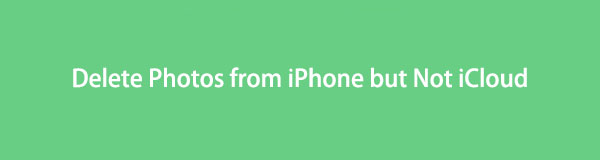

Lista de guias
O FoneEraser para iOS é o melhor limpador de dados para iOS que pode apagar facilmente todo o conteúdo e configurações do iPhone, iPad ou iPod de forma completa e permanente.
- Limpe dados indesejados do iPhone, iPad ou iPod touch.
- Apague os dados rapidamente com uma sobrescrição única, o que pode economizar tempo para muitos arquivos de dados.
- É seguro e fácil de usar.
Parte 1. Você pode excluir fotos do iPhone, mas não do iCloud
Quando o armazenamento está cheio e seu iPhone fica baixo, é claro, não é muito agradável. E, na maioria das vezes, seu armazenamento fica cheio por causa das fotos, vídeos, gravações, etc. Além disso, todos nós sabemos que o iPhone tem a melhor qualidade de fotos oferecida. Uma coisa ou maneira que entrará em sua mente é deletar essas imagens. Mas você pode excluí-los do seu iPhone, mas não do iCloud? Na verdade, é uma questão, principalmente por causa da sincronização do iCloud que os usuários do iPhone tinham.
E assim, quando você habilita o Fotos do iCloud no seu iPhone, todas as suas fotos serão sincronizadas com o iCloud. Então, quando você fizer alterações em seu aplicativo Fotos, todas as fotos no iCloud também serão atualizadas. Como resultado, se você excluir imagens do aplicativo Fotos do iPhone enquanto usa o iCloud Photos, elas também serão excluídas do iCloud. Não se preocupe, existe uma maneira de excluir fotos do iPhone, mas não do iCloud. Na verdade, existem muitos. Você sempre pode excluir as fotos do seu iPhone, mas não do seu iCloud, desativando as fotos do iCloud no seu dispositivo iOS. No entanto, você também pode aplicar algumas maneiras práticas para excluí-los, apenas no seu iPhone, não no iCloud.
A próxima parte ensinará você a interromper a sincronização automática de fotos do iCloud, que na maioria das vezes pode ser uma forma de excluir fotos do iPhone, mas não do iCloud, especialmente se estiver habilitado.
Parte 2. Como parar a sincronização automática de fotos do iCloud no iPhone
Uma das maneiras práticas de interromper a sincronização automática do iCloud no seu iPhone é desativá-la no seu dispositivo iOS. Por esse motivo, você poderá excluir fotos do seu iPhone, mas não do iCloud. Abaixo estão as maneiras de como desligar a sincronização automática de suas fotos do iCloud e iPhone.
Etapas sobre como interromper a sincronização automática de fotos do iCloud no iPhone:
Passo 1Primeiro de tudo, abra o Configuração app no seu iPhone.
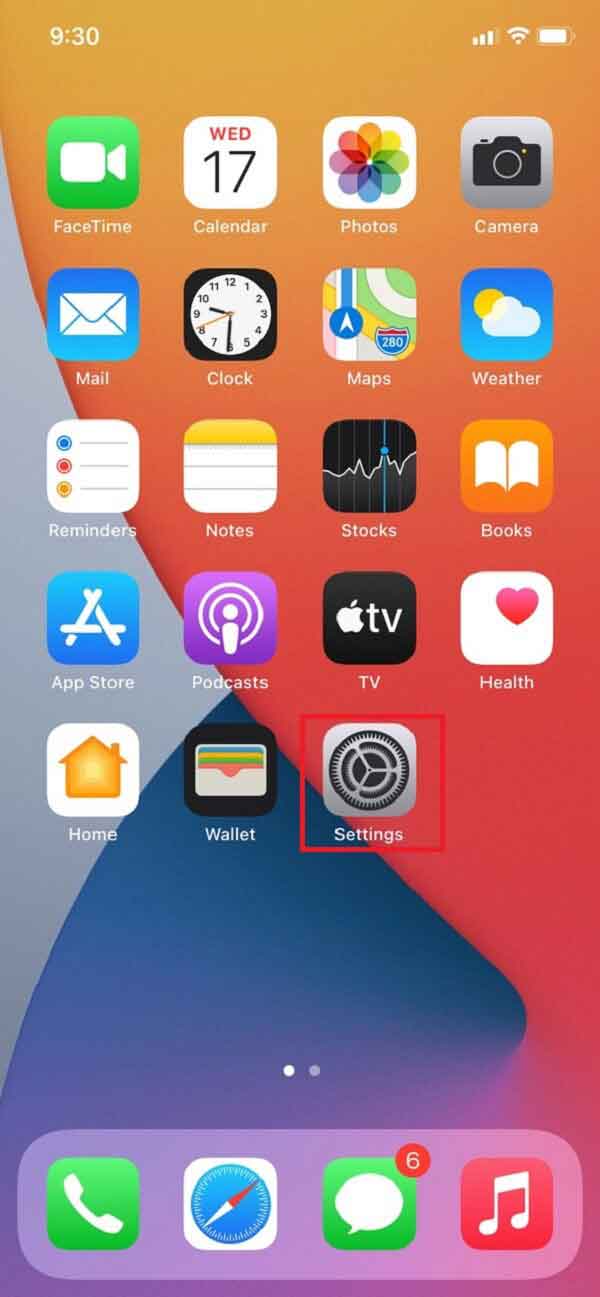
Passo 2Depois disso, toque [Seu nome], Em seguida, selecione iCloud.
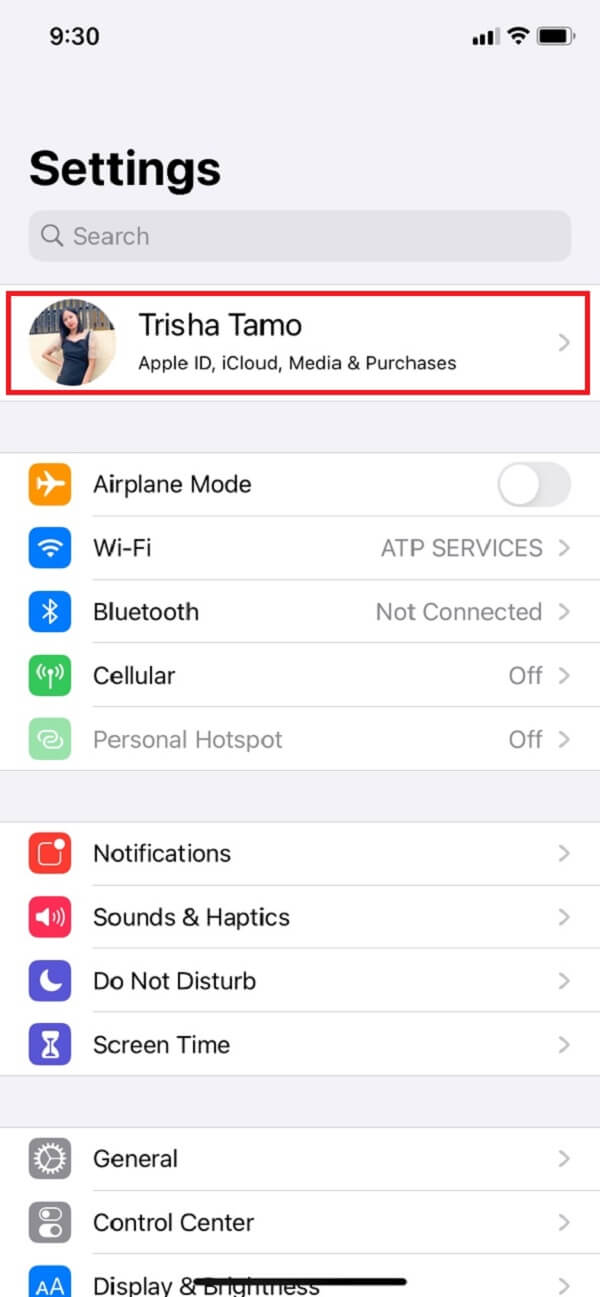
Passo 3Em seguida, toque em Fotos. Então, alterne iCloud Fotos.
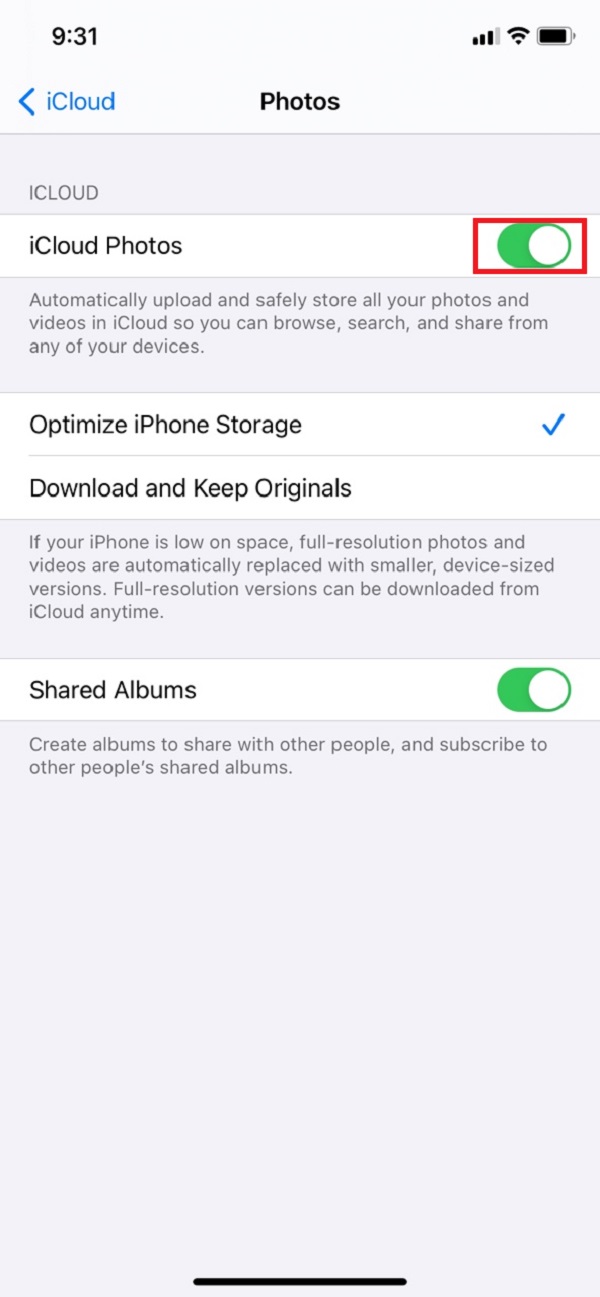
Passo 4Em seguida, escolha o que deseja fazer com os itens nas Fotos do iCloud.
Passo 5Por último, toque Remover do iPhone parar com sucesso o iCloud Fotos sincronização automática no seu iPhone.
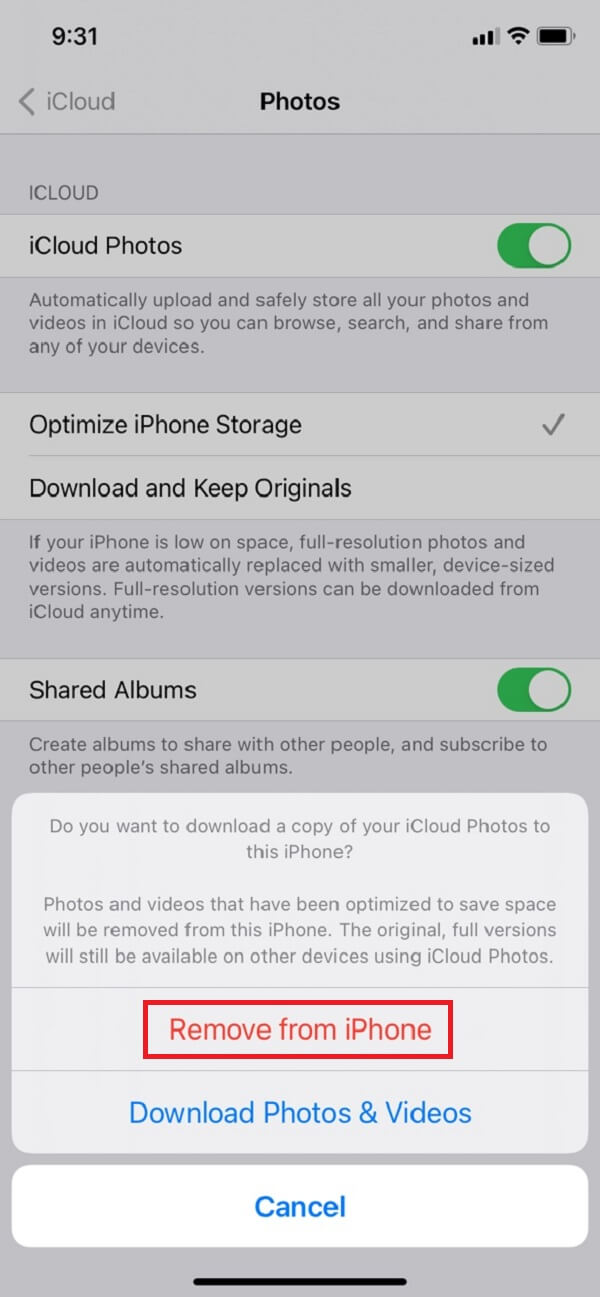
É isso. Você finalmente sabe como parar a sincronização automática das fotos do iCloud no seu iPhone. Mas, há mais. Depois disso, você pode excluir fotos do iPhone, mas não do iCloud por FoneEraser para iOS e outros métodos. Continue com a próxima parte para aprender este programa e usá-lo.
O FoneEraser para iOS é o melhor limpador de dados para iOS que pode apagar facilmente todo o conteúdo e configurações do iPhone, iPad ou iPod de forma completa e permanente.
- Limpe dados indesejados do iPhone, iPad ou iPod touch.
- Apague os dados rapidamente com uma sobrescrição única, o que pode economizar tempo para muitos arquivos de dados.
- É seguro e fácil de usar.
Parte 3. Como excluir fotos do iPhone, mas não do iCloud
Você sabia que pode excluir fotos do iPhone, mas não do iCloud com o Fotos app e algumas ferramentas? Bem, neste post, mostraremos como você fará isso e apresentaremos uma ferramenta com recursos e desempenho confiáveis. Se você está ansioso para conhecê-los e aprendê-los, continue lendo este post.
1. Exclua fotos do iPhone, mas não do iCloud com o aplicativo Fotos
Se não quiser excluir suas fotos do iCloud, você pode removê-las com o aplicativo Fotos do seu dispositivo. Quando você interrompe a sincronização automática de fotos do iCloud nos ajustes, pode finalmente apagar fotos do seu iPhone através do aplicativo Fotos sem apagá-las do seu iPhone. Abaixo estão as etapas fáceis que você pode seguir rapidamente.
Etapas sobre como excluir fotos do iPhone, mas não do iCloud com o aplicativo Fotos:
Passo 1Em primeiro lugar, vá para o Fotos aplicativo do seu dispositivo.
Passo 2Depois disso, escolha as fotos que deseja excluir tocando no Selecionar no canto superior direito.
Passo 3Em seguida, toque no Apagar ícone no canto inferior direito da tela.
Passo 4Finalmente, toque Excluir (#) fotos. E pronto, você excluiu com sucesso suas fotos diretamente do aplicativo Fotos.
Ai está! Se você interromper a sincronização automática das fotos do iCloud, poderá remover ou excluir fotos do iPhone, mas não do iCloud. A seguir, apresentaremos uma ferramenta que pode realmente ajudá-lo, que é o FoneLab para iOS. Você quer saber do que trata este programa? Você pode passar para a próxima parte desta postagem.
2. Exclua a foto do iPhone, mas não do iCloud com FoneEraser para iOS
FoneEraser para iOS é uma das ferramentas mais poderosas para limpar todo o conteúdo e configurações do seu iPhone, iPad, iPod. Além disso, essa ferramenta pode liberar espaço em seu dispositivo, excluindo arquivos inúteis, programas desnecessários, fotos e até arquivos. Então, se você está procurando a melhor maneira ou método prático para sua pergunta, “como eu apago fotos do meu iPhone, mas as mantenho no iCloud?”, Um bom FoneEraser para iOS é adequado para suas necessidades. Ele apenas permitirá que você exclua suas fotos do iPhone, mas as manterá no iCloud. Se você deseja saber como usar esta ferramenta, siga as instruções detalhadas abaixo.
Etapas sobre como excluir fotos do iPhone, mas não do iCloud com FoneEraser para iOS:
Passo 1A primeira e mais importante coisa é que você precisa baixar e instalar o FoneEraser para iOS em seu computador. Em seguida, espere até que o processo de instalação seja concluído.

Passo 2Em seguida, ele será iniciado automaticamente. E, você verá a interface principal dele. Clique no Libere espaço, Em seguida Limpar fotos no menu suspenso.

Passo 3Depois disso, clique Exportar e Excluir. Em seguida, as fotos de que você não precisa mais são exportadas para o seu computador. Finalmente, você pode excluí-los.

É assim que você pode deletar fotos do seu iPhone de maneira fácil e rápida e mantê-las no seu computador usando o FoneEraser para iOS.
O FoneEraser para iOS é o melhor limpador de dados para iOS que pode apagar facilmente todo o conteúdo e configurações do iPhone, iPad ou iPod de forma completa e permanente.
- Limpe dados indesejados do iPhone, iPad ou iPod touch.
- Apague os dados rapidamente com uma sobrescrição única, o que pode economizar tempo para muitos arquivos de dados.
- É seguro e fácil de usar.
Parte 4. Perguntas frequentes sobre como excluir fotos do iPhone, mas não do iCloud
1. É verdade que quando você apaga fotos do seu iPhone, elas também são apagadas do iCloud?
Quando você apaga uma foto ou vídeo do aplicativo Fotos no seu iPhone, iPad, iPod touch ou Mac, ele também desaparece do Fotos do iCloud e de qualquer outro dispositivo onde você habilitou o recurso de sincronização automática do Fotos do iCloud.
2. O que é a Biblioteca de fotos do iCloud e o que ela serve para a minha biblioteca de fotos do iPhone?
O recurso opcional da Apple permite fazer backup e sincronizar fotos e vídeos da biblioteca de fotos do iPhone para um local de fácil acesso - a nuvem. Contanto que você tenha o iCloud Photos ativado em todos os dispositivos, você pode acessar sua biblioteca de fotos de qualquer dispositivo, onde quer que esteja.
3. Como posso saber se minhas fotos estão no meu iPhone ou iCloud?
No aplicativo de mensagens, abra qualquer conversa e toque no ícone da câmera. Deve exibir as imagens armazenadas localmente. A Apple pode adicionar um pequeno ícone do iCloud ou algo semelhante à parte inferior direita das imagens para indicar quais estão armazenados localmente e quais estão armazenados na nuvem.
Conclusão
Para concluir, estas são excelentes maneiras de como apagar fotos do iphone mas não iCloud. Lembre-se de que você pode excluir fotos apenas do seu iPhone. Além disso, há também uma excelente ferramenta e uma das melhores alternativas para excluir suas fotos diretamente do seu dispositivo, que é o FoneEraser para iOS. E, definitivamente, trará a você mais conveniência. Mesmo assim, a escolha é sua.
O FoneEraser para iOS é o melhor limpador de dados para iOS que pode apagar facilmente todo o conteúdo e configurações do iPhone, iPad ou iPod de forma completa e permanente.
- Limpe dados indesejados do iPhone, iPad ou iPod touch.
- Apague os dados rapidamente com uma sobrescrição única, o que pode economizar tempo para muitos arquivos de dados.
- É seguro e fácil de usar.
